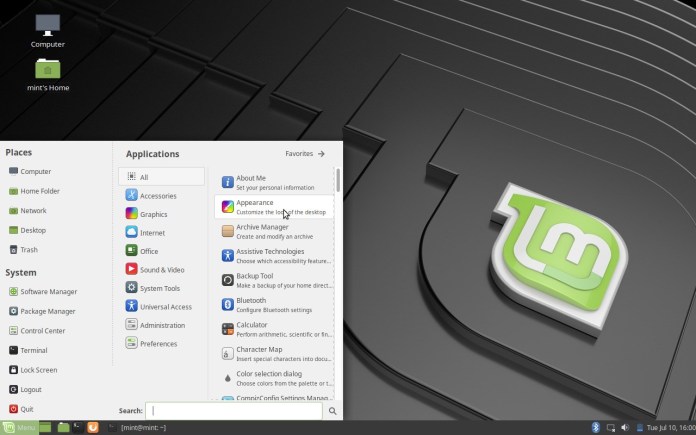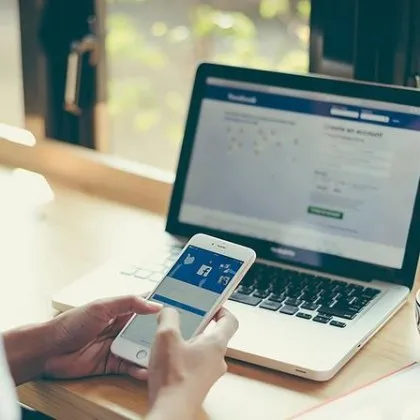Продължаваме да обсъждаме графичните среди в Linux. Досега разгледахме Xfce, KDE и GNOME. Тук ще се спрем на бързата десктоп среда MATE, която е достоен наследник на мъртвата вече GNOME 2.
Историята на MATE
Този път материалът ще е по-кратък от предишните, понеже самата графична среда MATE е относително млада. Тя се появява за пръв път през лятото на 2011 година, като е изцяло базирана на GNOME 2. Но с появата на GNOME 3, поддръжката на GNOME 2 бе прекратена – нещо, което съвсем не се хареса на общността.
Анонсът се състоя във форума Arch Linux. Може да се каже, че MATE е графична десктоп среда, подарена от потребителите на тази много добра дистрибуция.
Интересно е, че мнозина свързват разработването на MATE с развитието на Linux Mint – изключително популярната в наши дни дистрибуция, базирана на Ubutnu. Това не е вярно. Идеите и решенията на двата проекта се пресичат по-късно.
Още веднъж да подчертаем причините за появата на MATE като самостоятелна графична среда. Създателите на MATE са против вектора на развитие на GNOME, която в третата си версия е преродена и изцяло променена. Ето защо програмистите и разработчиците решават да усъвършенстват GNOME 2 и да я адаптират към днешните съвременни реалности и потребности.
Версиите на MATE
Тук информацията не е много. По-интересното е, че никога не е имало версия MATE 1.0. На 16-ти април 2012 година е представена версия 1.2, а преди това, през лятото на 2011 година се появява първоначалната версия (initial release).
Тази неособено интересна история е свързана с това, че участниците в проекта MATE започват с вече изградената, настроена и самобитна среда GNOME 2. Дори базовите програми от проекта MATE, като например текстовия редактор Pluma, файловия мениджър Caja, архиватора Engrampa и други, са просто версии на Gedit, Nautilus и File Roller от GNOME 2.
В един момент от развитието на MATE започват да се интересуват екипите на различните GNU/Linux проекти. Така например, Linux Mint много допринася за развитието на MATE. По същия начин постъпват и екипите на дистрибуциите Arch Linux, Manjaro и други. С това се обяснява объркването на отношенията Linux Mint – МАТЕ.
Към днешен ден MATE е това, което щеше да бъде GNOME 2, ако не бе излязла третата версия на тази десктоп среда. Към днешен ден актуална е MATE 1.20, като проектът още е твърде млад.
Какво предлага MATE днес
Десктоп средата MATE е много гъвкава, лека и бърза графична среда, която включва няколко вградени приложения за ежедневна работа. Тя е много подходяща за притежателите на по-слаб хардуер, за феновете на традиционния GNOME 2, както и за всички, които искат да имат една лека, но в същото време много ефикасна графична десктоп среда.
Благодарение на прекрасното взаимодействие с композитния мениджър Compiz, потребителят има възможността силно да промени интерфейса и да получи една среда, която по нищо не отстъпва на KDE Plasma Desktop по красота и тънка настройка. За MATE се предлагат хиляди чудесни теми, които могат да бъдат изтеглени от mate-desktop.org/themes/ и има редица помощни програми, като например MATE Tweak.
Инсталиране на MATE
В Debian GNU/Linux и Ubuntu
И в двете дистрибуции има възможност за инсталирането на MATE заедно с инсталирането на операционната система, но реализацията е по-различна. В Debian GNU/Linux е достатъчно да се избере MATE от списъка с достъпния софтуер още по време на инсталирането. За Ubuntu има отделна версия на MATE, която се нарича Ubuntu MATE и се поддържа от общността.
Ако искате да инсталирате MATE в Debian GNU/Linux е най-лесно в командни ред да се напише:
sudo apt install mate-desktop-environment-extrasТази команда ще инсталира графичната среда заедно с всички нейни приложения за ежедневна работа.
Ако искате да инсталирате минималния пакет MATE, то трябва да въведете:
sudo apt install mate-desktop-environment-coreАко искате да инсталирате MATE в Ubuntu, имате възможност да си изберете, дали да си инсталирате стандартната версия на MATE, „ваниловата“ MATE или по-специалната Ubuntu MATE. В първите два случая командите са си същите, като при Debian, а третата версия може да се инсталира чрез командата:
sudo apt install ubuntu-mate-core ubuntu-mate-desktopЕстествено, феновете на графичния потребителски интерфейс могат да инсталират MATE от Софтуерния мениджър:
Fedora Linux
Fedora също има дистрибуция, в която MATE е включена, но ако е използвано нещо друго, инсталирането може да стане по следния начин:
sudo yum groupinstall mate-desktopНо все пак е по-добре да се използва дистрибуцията с интегрираната MATE. Хубавото е, че тя идва с вече интегриран и настроен Compiz. Ето как изглежда:
Arch Linux и подобните
В тези дистрибуции MATE и нейния софтуер за ежедневна работа се инсталират чрез командата:
sudo pacman -Sy mate mate-extra
Много потребители са започнали с MATE, понеже тази графична среда предлага бързина и удобство, без да консумира значителни системни ресурси. MATE често се използва преди да се премине към KDE и GNOME.
И още, на всички фенове на Linux Mint се препоръчва да опитат именно дистрибуцията с МАТЕ не само заради огромните възможности за персонализиране, но и заради много по-ниската консумация на системни ресурси в сравнение с Cinnamon.
Наистина си струва да се опита MATE. Добре познатата Debian GNU/Linux идеално работи с тази графична среда, като по този начин може да се постигне максималното от една компютърна система.